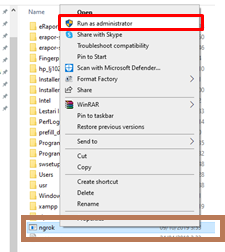Aplikasi ngrok yang dipakai merupakan aplikasi versi gratis yang hanya dapat digunakan untuk membuka 1 port, dalam hal ini kita mencoba untuk membuka port 8154 yaitu port eRaport.
Berikut ini, cara yang dapat dilakukan untuk membuka port eRaport agar dapat diakses dari mana saja secara online melalui jaringan internet :
1. Pastikan laptop/PC yang terinstal eRaport terhubung dengan jaringan internet
2. Unduh aplikasi ngrok yang tersedia di situs resmi melalui link https://ngrok.com/download, dari laman tersebut kemudian akan muncul pilihan yang sesuai dengan sistem operasi di PC/laptop anda, misalnya Windows 64 bit atau 32 bit.
3. Setelah aplikasi ngrok berhasil diunduh, kemudian lakukan exctract file untuk membuka file ngrok.exe
4. Kemudian klik kanan pada file hasil exctract dan pilih Run as administrator
5. Pada laman command prompt ketikkan perintah : ngrok.exe http localhost:8154
6. Selanjutnya akan muncul informasi dan status seperti berikut
7. Kemudian salin alamat forwarding untuk mengakses alamat eRaport melalui jaringan Internet, misal http://KodeAcakAlamatEraport.ngrok.io
8. Gunakan Short URL dalam memudahkan mengingat alamat eRaport, misalkan bisa menggunakan http://s.id/NamaLinkKamu